5 zapisovačů myší a klávesnic pro uložení pohybů myší a kliknutí na klávesnici
Záznamník myši umožňuje zaznamenávat pohyby myši, kliknutí myší, zpoždění a další aktivity. Navíc zaznamenáváte událost, abyste ji mohli znovu a znovu přehrávat. Umožňuje vám vybrat možnost přidat událost ručně, upravit nebo odebrat událost. Proto je docela užitečné koordinovat obrazovku, souřadnice vzhledem k aktivnímu oknu nebo souřadnice vzhledem k aktuální poloze myši. Tento článek vám ukáže seznam nejlepších zapisovačů myší, které byste měli znát.
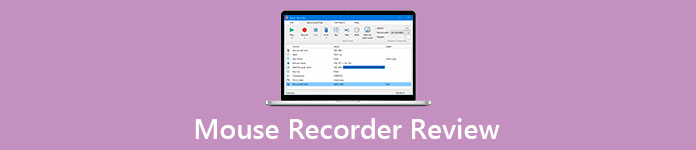
Část 1: 5 Nejlepší záznamník myší a klávesnic
Top 1: FVC Free Screen Recorder
Záznamník obrazovky FVC zdarma je webový rekordér obrazovky, který bez poplatku zachytí aktivity na obrazovce. Umožňuje vám zachytit akce myši, hlas mikrofonu, zvuk systému i záběry z webové kamery. Kromě toho je to vynikající bezplatný online zapisovač obrazovky bez registrace, účtu nebo jiných omezení.
1. Zaznamenávejte jakékoli akce na obrazovce zdarma.
2. Pořizujte videa ve vysoké kvalitě.
3. Pracujte online a nevyžadujte instalaci.
4. Automaticky vytvářejte vysoce kvalitní záznamové soubory.
5. Kompatibilní se všemi hlavními webovými prohlížeči.
Jak zaznamenávat akce myši a klávesnice
Krok 1: Chcete-li zaznamenat aktivity myši nebo klávesnice, otevřete prohlížeč a přejděte k bezplatnému online rekordéru obrazovky. Pak stiskněte velké Začít nahrávat tlačítko ke stažení spouštěče. Po dokončení se automaticky zobrazí spouštěč.

Krok 2: Klikněte na šipku dolů vedle Oblast záznamu možnost a tažením myši uzavřete oblast, kterou chcete zachytit. Povolit mluvčí možnost a upravte hlasitost. Kromě toho můžete také zapnout Fotoaparát možnost a Možnost mikrofonu.

Krok 3: Klikněte na ikonu REC tlačítko pro zahájení nahrávání akcí myši a klávesnice. Po pořízení záznamu myší klikněte na Stop na panelu nástrojů. Uloží nahrávku do knihovny médií, kterou můžete odstranit, přejmenovat, stáhnout nebo sdílet na YouTube.

Top 2: Makro Recorder
Záznam makra je dobrý záznamník maker myši, který se používá k automatizaci úkolu. Poskytuje také freewarovou verzi, takže ji můžete použít k nahrávání a přehrávání akcí myši bez placení penny. Jakmile kliknete na tlačítko Vložit, můžete si vybrat možnost záznamu makra a provést kroky, které chcete opakovat. Pak se můžete rozhodnout, zda skript uložíte, nebo ne.
Klady
- 1. Upravte příkazy nebo přidejte nové příkazy.
- 2. Import nebo export makra.
- 3. Zaznamenávejte klávesnici, kliknutí myší a pohyby nebo časové informace.
- 4. Zachyťte určité spouštěče maker
Nevýhody
- 1. Tento bezplatný záznamník myši může ukládat pouze makra na 4TW.
- 2. Chybí mu podpora pro Mac.
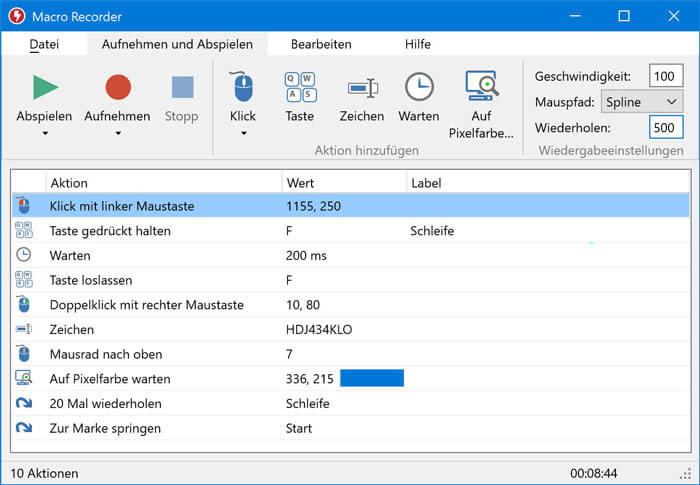
Top 3: Perfect Automation
Jak již název napovídal, Dokonalá automatizace je jednoduchá aplikace pro záznam kliknutí myší a klávesnicí. Chcete-li úspěšně provést tento úkol, můžete kliknout na kartu Záznamník ve volném záznamníku myši a poté podle potřeby nastavit různá nastavení záznamu.
Klady
- 1. Zaznamenejte všechny nebo konkrétní akce klávesnice nebo myši.
- 2. Nabídněte režimy absolutních souřadnic a relativních souřadnic.
- 3. Ukládejte nahrávky myší jako PAM, PA nebo EXE.
- 4. Přehrajte zaznamenané události a upravte rychlost přehrávání.
Nevýhody
- 1. Výsledek lze otevřít pouze v tomto zapisovači myši a klávesnice.
- 2. Instalační program obsahuje virus, pokud nebyl stažen z oficiálního zdroje.
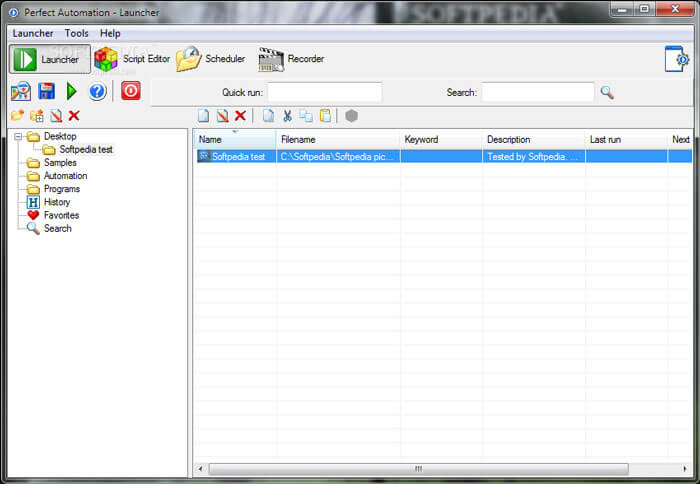
Top 4: Zdarma myš a klávesnice rekordér
Pokud potřebujete pouze zaznamenat kliknutí myší a klávesnicí a pohyb myši, Zdarma myš a klávesnice rekordér by měla být dobrá volba. I když má bezplatná verze některá omezení, například umožňuje pokaždé opakovat libovolný skript pětkrát. Stále může splňovat vaše základní požadavky na nahrávání myší a klávesnicí.
Klady
- 1. Zaznamenávejte kliknutí myší a klávesnicí pomocí klávesových zkratek.
- 2. Upravte záznam později.
- 3. Opakované přehrávání, čas opakování a doba trvání.
- 4. Snadné použití.
Nevýhody
- 1. Tento záznamník myši a klávesnice může zpomalit váš počítač.
- 2. S freewarem nemůžete získat plnou verzi.
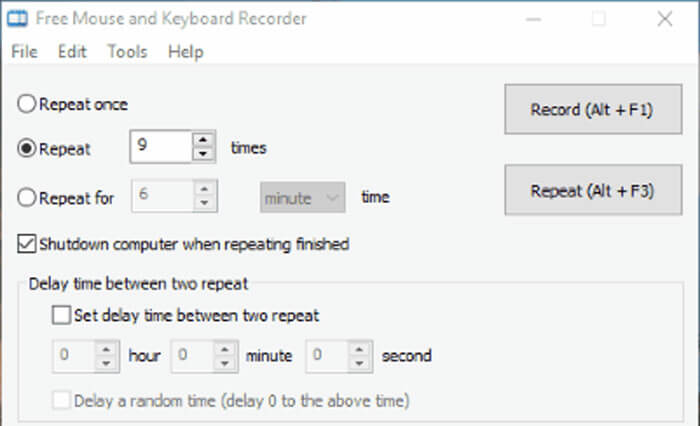
Top 5: ReMouse
Přemoci je další možnost zapisovače myši pro záznam a opakování akcí klávesnice a myši ve Windows 10/8/7. Uloží akce jako soubory skriptu. Kromě toho můžete také vytvořit více maker pomocí správce úloh. Je to snadná volba pro zachycení akcí myší pro začátečníky.
Klady
- 1. Snadno zaznamenávejte akce myši a klávesnice.
- 2. Upravte možnosti, například rychlost.
- 3. Nevyžadují zkušenosti s programováním.
- 4. Nabídněte intuitivní a čisté rozhraní.
Nevýhody
- 1. Chybí editor událostí.
- 2. Nenájdete žádné pokročilé funkce.
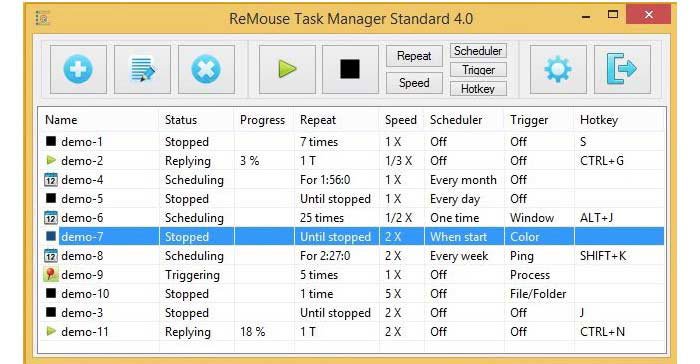
Část 2: Rozšířené tipy týkající se záznamníku myší
1. Existuje záznam myši pro Mac?
QuickTime Player je zapisovač myši pro Mac, což je integrovaná aplikace pro všechna macOS, včetně nejnovějších zařízení. Jakmile vyberete Zobrazit kliknutí myší možnost v Záznam V nabídce můžete odpovídajícím způsobem zachytit akce myši.
2. Je Mouse Recorder Premium zdarma?
Mouse Recorder Premium je nástroj pro vytváření maker z pohybů myši a klávesnice. Ačkoli to s Premium pojmenuje, je to zdarma při provádění automatických opakujících se úkolů.
3. Jak nahrávat hru pomocí kurzorů myši?
Chcete-li zaznamenávat hru pomocí kurzorů myši, budete potřebovat herní rekordér, který podporuje snímání kliknutí myší a klávesnicí. Bandicam, OBS Studio, herní DVR a QuickTime Například hráči mají takovou kapacitu. Můžete hledat správnou základnu nástrojů podle vaší situace.
Závěr
Aplikace pro záznam nebo zachycení myši vám umožní snadno zaznamenávat váš pohyb pomocí myši a klávesnice. V článku jsou uvedeny nejlepší bezplatné rekordéry myši, které vám pomohou zaznamenat jakoukoli událost vaší aktivity na obrazovce a uložit ji jako video soubor nebo soubor skriptu. FVC Free Screen Recorder je chytrá volba pro zachycení akce myší online zdarma.



 Video Converter Ultimate
Video Converter Ultimate Screen Recorder
Screen Recorder



